通过OLE对象插入可实现CAD与Excel的动态链接,保持数据同步更新。
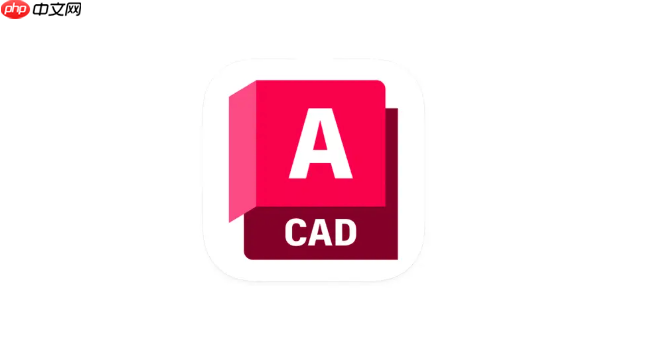
如果您希望在CAD中使用Excel表格数据,并且需要保持两者之间的动态联系,以便数据更新时能够同步变化,则可以通过特定方法实现CAD与Excel的关联导入。以下是实现这一目标的具体操作步骤。
本文运行环境:Dell XPS 15,Windows 11
使用OLE(对象链接与嵌入)技术可以将Excel表格作为可编辑对象嵌入到CAD图纸中,并保持与原始文件的链接关系,便于后续更新。
1、打开AutoCAD,在绘图区域中选择菜单栏的“插入”选项卡,点击“OLE对象”按钮。
2、在弹出的对话框中选择“由文件创建”,然后点击“浏览”找到目标Excel文件。
3、勾选“链接到文件”选项,确认后点击“确定”完成插入。
4、插入后可在CAD中双击该对象,自动调用Excel程序进行编辑,保存后在CAD中刷新即可看到更新内容。
务必保持源Excel文件路径不变,否则链接会失效。
通过复制粘贴方式将Excel数据导入CAD表格,并通过命名规则和外部参照管理实现人工同步机制。
1、在Excel中选中所需数据区域,按Ctrl+C复制。
2、切换至AutoCAD,输入命令TABLE,创建一个新的空白表格或指定插入点。
3、右键粘贴为“AutoCAD中的表格”或使用“粘贴特殊”功能选择“作为块”或“作为表格”。
4、为确保可追溯性,建议在CAD表格上方标注数据来源文件名及最后更新时间。
此方法不支持自动更新,需人工定期核对和替换数据。
借助定制化的LISP脚本,可以从指定Excel文件读取数据并生成CAD表格,支持定时或按需重新加载数据。
1、准备一个已编写好的LISP程序,例如名为“import-excel-linked.lsp”的脚本,具备读取CSV或XLSX文件的功能。
2、在AutoCAD命令行输入APPLOAD,加载该LISP文件。
3、运行自定义命令(如IMPORTXL),按照提示选择Excel文件及其工作表范围。
4、程序自动生成对应CAD表格,并将源文件路径记录在扩展属性中。
5、再次运行命令时,可识别已有表格并根据最新Excel内容进行替换更新。
需确保Excel文件已关闭,避免因占用导致读取失败。
利用AutoCAD的数据提取功能(DATAEXTRACTION)生成与Excel关联的外部数据文件,反向控制CAD表格内容。
1、在CAD中选择包含属性块或表格的对象,执行DATAEXTRACTION命令。
2、按照向导设置输出类型为外部文件,选择保存为Excel格式(.xlsx)。
3、完成向导后,系统生成一个与CAD数据关联的Excel文件。
4、将该Excel文件设为数据主源,每次修改后使用反向导入脚本或重新运行数据提取覆盖原表格。
该方法适用于以CAD为数据源头,反向同步至Excel再回传的场景。
以上就是cad如何导入excel表格并保持关联_cad表格与Excel数据同步技巧的详细内容,更多请关注php中文网其它相关文章!

全网最新最细最实用WPS零基础入门到精通全套教程!带你真正掌握WPS办公! 内含Excel基础操作、函数设计、数据透视表等

Copyright 2014-2025 https://www.php.cn/ All Rights Reserved | php.cn | 湘ICP备2023035733号